DropBox, el servicio de almacenamiento más popular, no deja de sorprendernos con nuevas actualizaciones que implementan las característica y funciones realmente útiles como por ejemplo la edición y visualización de archivos de Microsoft Office dentro de Dropbox en iOS y Android.
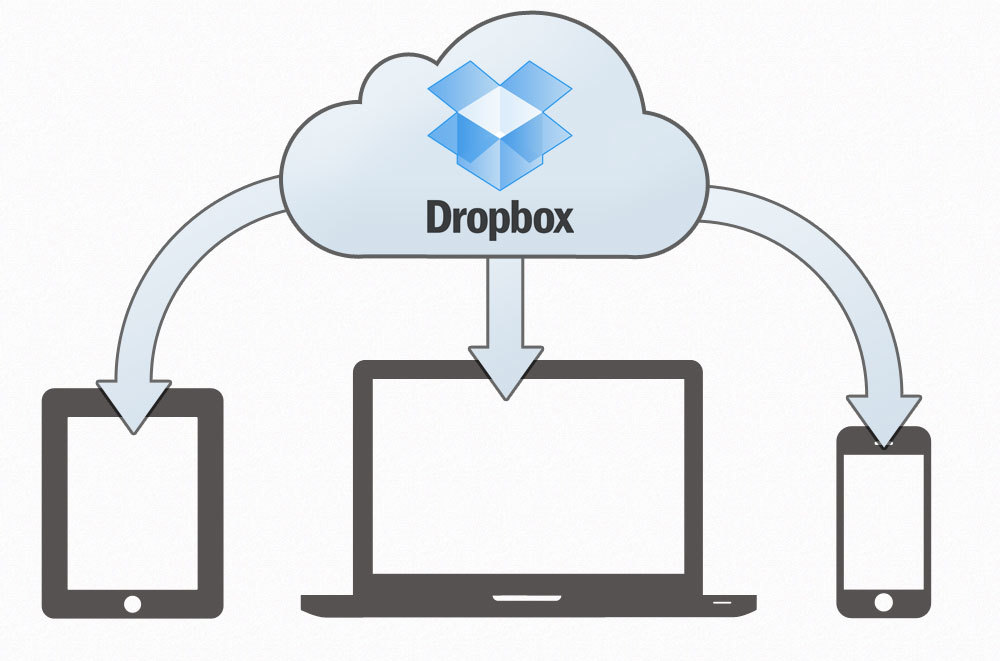
Sin embargo, ningún servicio es perfecto. En mi caso, ha ocurrido que tras la instalación de la versión de escritorio de Dropbox y la creación de una carpeta específica para la sincronización en la nube. Esto significará que en el caso de que queramos sincronizar cualquier archivo, tendremos que copiar el contenido a dicha carpeta si queremos que este se suba a la nube.
Esto impide que de manera nativa se pueda sincronizar cualquiera de nuestras carpetas de manera directa con DropBox. Sin embargo gracias a la versatilidad del servicio DropBox, nos permite añadir complementos al servicio para que de esta manera podamos sincronizar carpetas y su contenido a nuestra cuenta en la nube.
Para conseguir dicha sincronización por ejemplo podremos hacer uso del complemento Boxifier. Si quieres conocer como poder hacer uso de este complemento para sincronizar cualquier carpeta de nuestro ordenador, sigue los siguientes pasos:
- Lo primero de todo será la instalación delo complemento para proceder a su instalación, esto lo podrás llevar a cabo desde el siguiente enlace: descargar Boxifier.
- Una vez instalado el complemento para Windows (asumimos que ya se posee instalada la versión de escritorio de Dropbox) deberemos proporcionar una cuenta de correo electrónico a la cual se nos enviará un código de activación. Por lo tanto deberás dirigirte a tu correo, copia dicho código y pegarlo en la ventana de Boxifier.
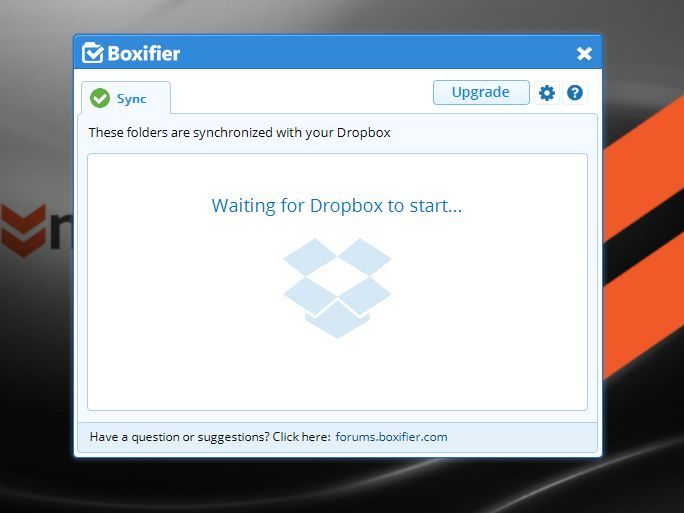
- Tan pronto como lo confirmes podrás hacer uso del complemento. Se nos mostrará la interfaz del complemento. Para realizar la sincronización de archivos tendremos que hacer uso del menú contextual para sincronizar la carpeta que deseemos. Esto funcionará con tan solo hacer clic derecho de ratón sobre el archivo o carpeta que deseas sincronizar, y marcar la opción " Boxifier sync con Dropbox. Esto provocará que de manera automática se procederá a su sincronización de dicho elemento con tu cuenta de Dropbox.
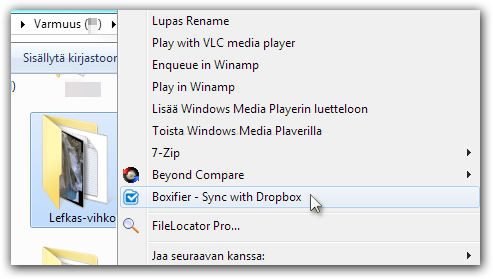
- Desde la interfaz de Boxifier podrá visualizar todas y cada una de las carpetas y archivos que hallas sincronizado con el complemento. Esto también te permitirá centralizar todas las acciones que desee llevar a cabo con los elementos sincronizados.
- Para comprobar que todo está correctamente, solo tendrás que dirigirte a tu cuenta de Dropbox a través de la versión Web para comprobar que todos los archivos seleccionados para la sincronización se encuentran allí.
Nota importante: Debes saber que para el funcionamiento de Boxifier será obligatorio tener instalado el software oficial de Dropbox para el escritorio el cual puedes descargar desde el siguiente enlace: descargar DropBox. Además debes saber que el tiempo que tardará una carpeta o archivo en sincronizarse, dependerá en cierta medida del peso de la misma.
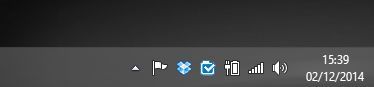
Bueno amigos como veis es todo muy sencillo y sobre todo práctico. A partir de ahora no tendrás que copiar y pegar cada una de las carpetas o archivos que deseas en Dropbox, dentro de la carpeta del programa. Recuerda que si conoces algún otro método a través del cual poder realizar la sincronización de archivos de manera más directa, no dudes en hacérnosla saber a través de los comentarios.
